Доменная сеть – способ взаимодействия компьютеров между собой. Такая сеть позволяет управлять компьютерами централизованно.
В доменной сети всегда есть главный компьютер – Контроллер Домена. В специальной программе на контроллере домена создаются учетные записи пользователей– имя пользователя и пароль. Например, для сотрудника Ивана Петрова создана учетная запись i.petrov. С её помощью Иван может выполнить вход в свой рабочий компьютер, работать с общими файлами и печатать на сетевом принтере.
Контроллер домена отвечает ещё и за права доступа к файлам и ресурсам. Например, Иван Петров может иметь доступ только к определенным принтерам и общим папкам, а директор – к любым.
Нужна ли Вам доменная сеть
Вам стоит задуматься о доменной сети, если хотя бы одно утверждение для Вас верно:
- В Вашем офисе больше 15 компьютеров и их количество будет расти
- В Вашей сети есть файловый сервер или сервер 1С
- Необходимо единообразие в настройках компьютеров – одинаковые программы, используемые принтеры и параметры безопасности
- Вы нанимаете или увольняете сотрудников раз в два-три месяца или чаще
- Ваши сотрудники работают за одним компьютером посменно
- Один и тот же сотрудник работает за несколькими компьютерами
- Вы хотите знать, кто и когда работал с общими файлами. Кто мог удалить важный документ или занести вирус
- Нужно управлять доступом в Интернет – запретить социальные сети или разрешить доступ только к Вашему сайту и CRM
Как изменится работа в офисе с введением доменной сети?
Основы Active Directory Domain Services
Доменная сеть требует выполнения правил безопасности и единообразия.
Учетные записи сотрудников уникальны. Учетная запись сотрудника в доменной сети – универсальный пропуск к рабочему пространству компании. При входе в систему пользователь получает доступ к сетевым принтерам, общим файлам, серверу 1С, почте или общему чату.
Пароли сотрудников уникальны и периодически меняются. Никто кроме самого сотрудника не должен знать его пароль. Ответственность за секретность пароля лежит на самом сотруднике, он отвечает за все действия, совершенные с помощью его учетной записи. Это правило упрощает разбирательства внутри компании, например когда были удалены важные данные.
Учетные записи сотрудников не имеют прав администратора на компьютере. Пользователи не могут самостоятельно устанавливать программы и вносить изменения в системные настройки. Благодаря этому пользователь не сможет случайно запустить вирус или удалить настройки принтера. Для установки программ лучше обратиться к системному администратору.
Управление пользователями в доменной сети
Учетные записи в доменной сети создаются только на Контроллере Домена. Контроллер домена сообщает всем компьютерам сети об имеющихся учетных записях сотрудников. Сотрудник Иван может использовать свою учетную запись i.petrov для работы за любым компьютером доменной сети. Файлы других сотрудников на этом компьютере Иван не увидит.
How a DNS Server (Domain Name System) works.
Единая точка создания учетных записей помогает избежать беспорядка. На компьютерах нет лишних учетных записей, а права администратора есть только у администраторов доменной сети.
Доменная сеть объединяет все ресурсы компании в единое рабочее пространство. В домен можно ввести хранилище файлов, сервер 1С или сервер для удаленной работы. Войдя в систему своего компьютера, сотрудник автоматически получит доступ к ресурсам сети. Вводить пароль для сервера 1С не придется – сервер уже знаком с учетной записью сотрудника.
Если сотрудник уволится, его учетную запись придется заблокировать только на контроллере домена, все компьютеры узнают об этом запрете моментально.
Безопасность доменной сети
К уязвимым частям информационной структуры доступ имеют только квалифицированные сотрудники. Доступ к важным документам разграничен, обычно ни один сотрудник не может повредить все данные. Разграничение доступа усложняет работу вирусов и снижает вероятность диверсии со стороны сотрудников.
Даже если документы были удалены или повреждены, все действия пользователей записываются в специальный журнал. Найти источник проблемы и избежать её в будущем не составляет труда.
Контроллер домена знает какие компьютеры должны быть в сети. В доменной сети можно установить правило запрещать всю активность «незнакомых» компьютеров или даже оповещать службу безопасности об их появлении.
Автоматизация в доменной сети
Групповые политики — набор настроек операционной системы. Эти настройки определяют отображение элементов Windows – окно входа, панели инструментов. Групповые политики позволяют запретить запуск определенных программ или автоматическую установку программ для новых пользователей. Можно даже запретить работать с внешними накопителями флешками или съемными дисками.
В доменной сети групповыми политиками компьютеров централизованно управляет контроллер домена. Благодаря доменной сети и групповым политикам новый компьютер настроится автоматически: будут установлены все необходимые программы, параметры безопасности, подключены принтеры и папки с общими документами. Сотруднику нужно будет только зайти в систему с помощью своих учетных данных – и можно работать.
А можно без доменной сети?
Использование доменной сети не обязательно, но значительно упрощает администрирование больших или сложных ИТ-инфраструктур. Если Вы хотите, чтобы Ваши компьютеры были настроены единообразно и администрирование было максимально автоматизировано, а безопасность сохранялась на современном уровне – без доменной организации сети Вам не обойтись.
Статью подготовил менеджер отдела проектов Заболотский Андрей.
Хотите получить более подробную консультацию по доменной сети?
- абонентское обслуживание компьютеров
- аренда виртуального сервера
- аренда выделенного сервера
- ит аутсорсинг
- обслуживание компьютеров спб
- услуги системного администратора
Источник: 1spla.ru
Как устроен Интернет? Что такое Домен и сервер простым языком.
Как известно наш мир плавно перетекает в виртуальность. И уже никого не надо убеждать в том, что в скором будущем мир Интернета поглотит почти все сервисные ветви деятельности человека. Расписывать мы их тут пока не будем.
Здесь мы на языке африканского племени Тумбы-Юмбы поговорим о том, что такое бизнес в Интернете, какон устроен и что такое собственно сам Интернет, что мы от него хотим, и что он нам может дать. Ну и естественно вы узнаете, что такое домен и что такое сервер.
Провайдеры – Хостинг.
Итак. В Интернете, как и в реальности, есть свободная земля. Эта земля условно бесплатна и доступна практически всем. Но для того чтобы что-то построить на этой земле, к примеру какое-нибудь здание, нужно обладать рядом технических условий или, проще говоря, техникой и персоналом. Этими условиями обладают Провайдеры хостинга.
Или на более понятном языке Крупные Землевладельцы. Здание, которое возводят провайдеры на свободных землях Интернета называется Сервер.
Обустройство земельного участка. Хостинг на Сервере.
Землевладельцы (провайдеры), условно выкупают обширный кусок земли Интернета и ставят на нём своё здание (сервер), в котором в будущем может находиться ваш офис. Они как полагается проводят туда свет, коммуникации, создают необходимую защиту от вторжений и заявляют о себе. Дескать, у них есть кое-что для нас.
И теперь уже нам лишь остаётся арендовать себе местечко на их сервере, чтобы застолбить там себе участок. Это называется получить хостинг.
Получение адреса (домена) для офиса.
Но прежде чем что-то начать возводить на своём только что полученном участке под свои личные нужды, Вам необходимо отделиться перегородками от всех своих соседей, которых там повидимому будет великое множество.
Для этого вам необходимо получить уникальный адрес для своей будущей квартиры, дома или в нашем случае офиса. Этот адрес можно назвать как почтовым, так и фактическим вашим местом пребывания. По этому адресу вас все потом буду находить из любой точки мира. Очень удобно.
Адрес в подавляющем большинстве случаев выдаёт хозяин сервера. В данном случае ваш провайдер, у которого вы получили хост. Хотя конечно адрес можно получить и на стороне и даже чуть дешевле, но лучше этого не делать.
Цена на адрес (домен).
Получить свой адрес, по которому вас все будут находить, в Интернетном мире называется получить Домен. Домен это уникальный адрес для вашего будущего офиса или дома.
Адрес (Домен) обычно не дают бесплатно. Их надо покупать. Его цена и престиж зависит от количества разделяющих точек в строке адреса . Точки считаются справа на лево и обозначает уровень домена. По умолчания, одна точка обозначает домен второго уровня.
К примеру за одну точку и проще говоря за домен второго уровня: (ваш адрес).com — вам придётся заплатить от 10 до 20 и более у.е. Цена разнится от «территории» на которой будет находиться ваш адрес (.ru .com — страны Россия, Америка, .org — организации и т.д.).
Плата за домен идёт как абонентная. То есть ежегодно вам придётся вносить за него от 5 до 20 у.е.
Домены третьего уровня. Условно бесплатные.
Если в адресе две точки, например: test.tambov-computer.ru, то это домен уже третьего уровня, если прибавится ещё одна точка, то четвёртого и так далее.
Домены третьего уровня выдают зачастую условно бесплатно владельцы доменов второго уровня. То есть вам как бы дают бесплатно в аренду адрес, но зачастую вам приходится платить за него тем, что вы позволяете в своём офисе держать чужую рекламу, за которую лично вам никто не платит. Это обидно вдвойне.
Реклама может быть явной, может быть скрытой, но она по любому будет.
В редких случая вас просто ограничивают в правах на хостинг, позволяя вам только смотреть на вашу страницу и загружать на неё поверхностный контент*. Но чаще вы получаете и чужую рекламу, и дополнительно теряете ещё и в правах.
Несмотря на обильную рекламу, которой переполнен весь мир Интернета, встретить в действительно бесплатно домен третьего уровня, на самом деле большая редкость и удача. Но даже если вы такое встретите, это не будет являться гарантией того что через месяц-другой или год, у вас не отберут сайт со всеми приблудами который вы к тому времени, вы там разместите. Посему вести серьёзный бизнес на домене третьего уровня и выше – крайне недопустимо!
Исключение если он принадлежит домену второго уровня, который является вашей собственностью.
Однако для небольших проектов частного характера в качестве эксперимента, они иногда являются неплохим подспорьем, чтобы обкатать там ту или иную свою идею, но увлекаться этим однако не стоит, потому как это жизнь на пороховой бочке. Вы будете воспитывать ребёнка, которого у вас в любой момент могут отобрать и таких примеров было не мало.
Исключение если при получение домена третьего уровня вы подписываете какой-нибудь грамотно изложенный договор.
Домен и Хост. Аренда за Хостинг.
Домен и хост не могут существовать отдельно друг от друга, иначе они теряют смысл в своём предназначении. Если у вас есть домен (адрес офиса), вам нужно иметь обязательно хост (земля на котором стоит сам офис).
Однако за то, что ваш офис находится в чьём-либо доме с проведёнными туда коммуникациями, вам придётся каждый год вносить арендную плату. Это делают все и абонентская плата везде разная. Всё зависит от того, насколько крут тот дом (хост), в который вы въехали.
В среднем цена за хороший хост (сервер с большим набором функций) приходиться платить от 100 до 200 у.е. в год на Российских просторах.
Размер офиса. Дисковое пространство.
Как и в реальности, ваш офис в сети Интернет имеет свои размеры. Размер офиса называется дисковым пространством. Чем больше офис — тем больше вы там можете разместить необходимой вам информации.
Если вы не собираетесь размещать на сервере аудио файлы и видео фильмы, то вам вполне на все нужды хватит 200-300 метров (mb).
Для мультимедийного проекта может потребоваться от 3 до 10 гигабайт. А для видео-каталога может не хватить и 300 гигабайт. 300 гигабайт — это гигантский по размерам офис. Он будет, стоит серьёзных денег и под такие размеры проще взять в аренду целый сервер. То есть целое здание.
Но стоит 10 раз подумать о том нужен ли вам такой офис и окупится ли он.
По умолчанию большинство провайдеров предлагает от 1 до 5 гигабайт. На хороших хостах вы почти всегда сможете за дополнительную плату увеличить размер своего офиса. Это удобно.
Для доменов третьего уровня размер офиса редко превышает 200 мегабайт, хотя этот размер потихоньку увеличивают. Но этого обычно хватает почти на любые цели. Если дают слишком много или слишком мало, стоит задуматься.
Обустройство Интернет офиса. Сайт.
Итак. У вас есть адрес офиса и сам офис. Размеры тоже определены.
Но, въехав в свой новый дом, вы вдруг обнаружите, что он пуст. Там нет НИЧЕГО! Ни столов, ни стульев и лишь голые стены. Соответственно вам придётся чем-то его заполнять, чтобы он стал функциональным.
Обустройство вашего офиса называется построение сайта. Сайт — это непосредственно ваш кабинет. Вы можете закрыться там и никого туда не пускать, а можете наоборот повесить огромную табличку на дверь и всех зазывать.
Построение сайта.
Построение сайта считаться самым дорогостоящим и трудоёмким занятием и без него никуда.
Кроме трудоёмкости оно несёт в себе и ряд сложностей и нюансев. Надо обладать большими познаниями web-программировании, чтобы сделать его максимально работоспособным и безопасным, не говоря уже о его дизайне. Это под силу только профессионалам.
Цена на обустройство офиса (создание сайта) в зависимости от его задач, региона исполнения и функциональности проекта колеблется в среднем от 800 до 5000 т. у.е. Под особые проекты она может достигать десятков тысяч долларов.
Но это уже тот интеллектуальный продукт, который как квартира в центре города, может лишь повышаться со временем в цене. Заплатив сейчас за сайт 3 000 у.е. и вложив в его раскрутку ещё 2 000 у.е. Через 5-7 лет вы можете продать свой сайт за уже 10 000 у.е. Или даже значительно больше, смотря что за проект.
Хотя конечно могут быть случаи когда вложив деньги вы прогорите и ваш сайт окажется никому ненужным. Это как и в любом бизнесе — Кто не рискует, тот не пьёт Шампанское.
Однако если у вас нет больших амбиций, и вы не претендуете на уникальный дизайн, так как ваша задача лишь скромно заявить о себе, то цена может быть гораздо ниже: от 50 до 200 у.е. А если же вы хоть что-то понимаете в web-технологиях и у вас есть свободное время, то в качестве эксперимента вы можете сделать себе его сами из шаблонов которых в Интернете великое множество (чуть позже мы их выложим или на форуме или здесь).
Периферия и фурнитура вашего Интернет Офиса.
Из чего состоит офис в реальности?
Это компьютер, стол, факс, телефон. Если мы говорим о доме, то это телевизор, балкон, кровать, библиотека, фотоальбом и т.д .
Поговорим сначала об офисе. Компьютер, стол, факс…, всё эти функции по умолчанию уже имеет ваш сайт. В принципе этого достаточно чтобы вести бизнес в реальности, однако если у вашего офиса задачи чуть шире чем просто передавать о себе информацию в сеть, то этого будет не вполне достаточно.
К сайтам Интернет-программистами мира разработано огромное количестве дополнительных программ которые оптимизируют ваш бизнес и позволяют заключать через сеть Интернет серьёзные и порой технически очень сложные сделки. Почти все эти программы имеют свою цену. Но кое-что можно найти и в бесплатном пользованье…
ДОБРЫЕ ЛЮДИ ОБРАЩАЮТ ВАШЕ ВНИМАНИЕ ЧТО ТАМБОВ НУЖДАЕТСЯ ВАШЕЙ ЗАЩИТЕ.
ГОРОД И ЕГО ОБЛАСТЬ ЗАГАЖЕНЫ МУСОРОМ ДО ГРАНИ КАТАСТРОФЫ.
ПОЖАЛУЙСТА! УБИРАЙТЕ ЗА СОБОЙ МУСОР!!
!
Источник: tambov-computer.ru
Domain server что это за программа
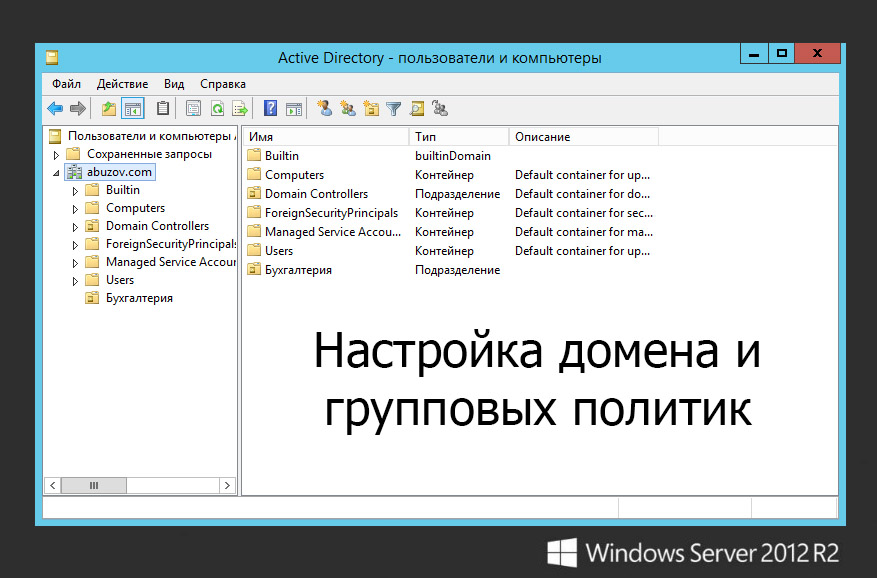
Доменом в Windows Server называют отдельную область безопасности компьютерной сети.
В домене может быть один или несколько серверов выполняющих различные роли. Разрешения, применяемые администратором, распространяются на все компьютеры в домене.
Пользователь, имеющий учетную запись в домене, может войти в систему на любом компьютере, иметь учетную запись на локальном компьютере не требуется.
В домене могут работать несколько тысяч пользователей, при этом компьютеры могут принадлежать к разным локальным сетям.
Несколько доменов имеющих одну и ту же конфигурацию и глобальный каталог называют деревом доменов. Несколько деревьев могут быть объединены в лес.
В домене есть такое понятие как групповая политика. Под групповой политикой понимают настройки системы, которые применяются к группе пользователей. Изменения групповой политики затрагивают всех пользователей входящих в эту политику.
Параметры групповой политики хранятся в виде объектов групповой политики (Group Policy Object, GPO). Эти объекты хранятся в каталоге подобно другим объектам. Различают два вида объектов групповой политики – объекты групповой политики, создаваемые в контексте службы каталога, и локальные объекты групповой политики.
Не будем подробно вдаваться в теорию и перейдем к практике.
Создание домена в Windows Server
Запускаем Диспетчер серверов -> «Добавить роли и компоненты».
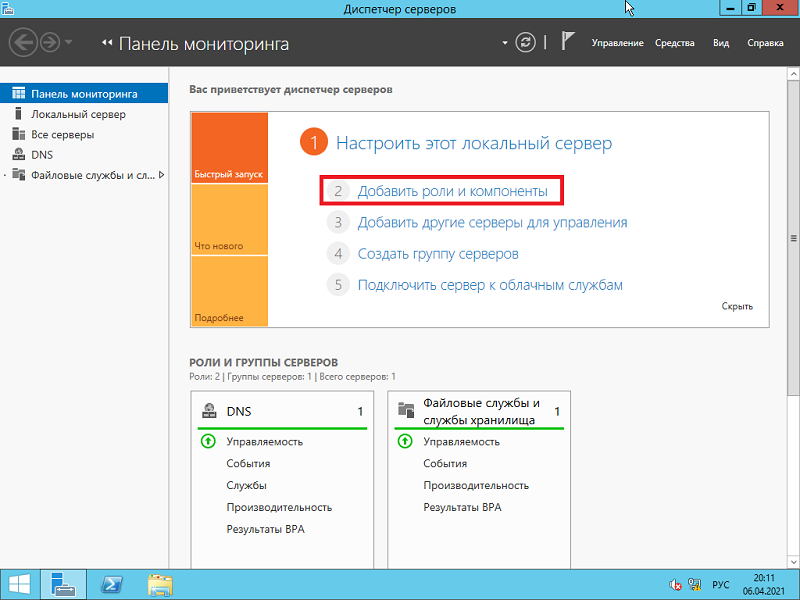
На первой странице мастер напоминает, что необходимо сделать перед началом добавления роли на сервер. Нажмите «Далее».
На втором шаге нужно выбрать «Установка ролей и компонентов» и нажать «Далее».
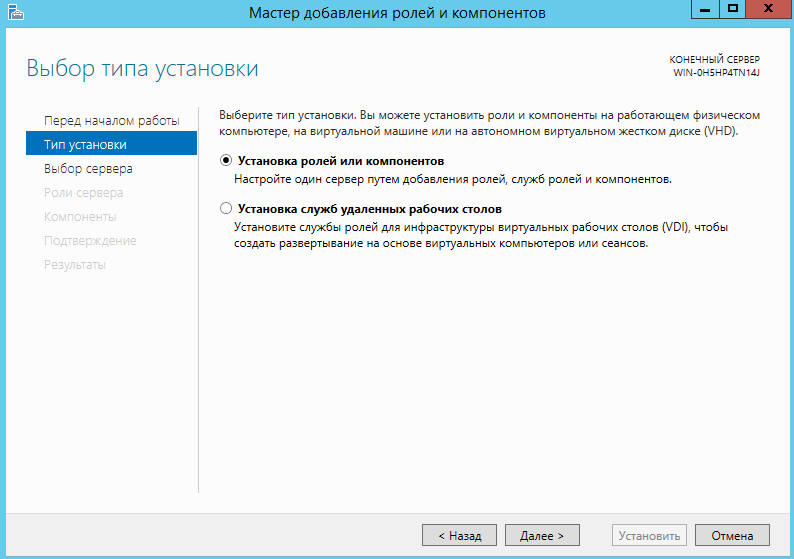
Выбираем сервер, на который нужно установить Active Directory (он у нас один), «Далее».
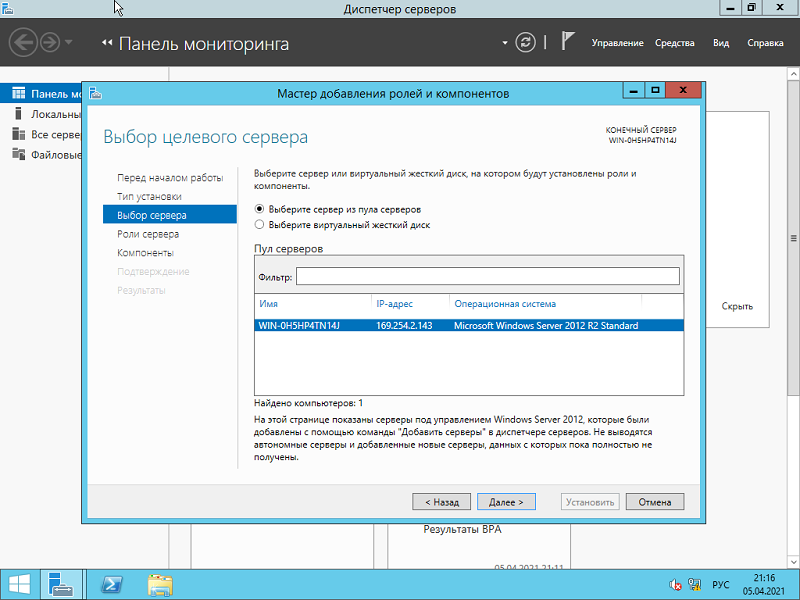
Теперь нужно выбрать роль, которую нужно добавить. Выбираем «Доменные службы Active Directory». После чего откроется окно, в котором будет предложено установить службы ролей или компоненты, необходимые для установки роли Active Directory, нажмите кнопку «Добавить компоненты», после чего кликните «Далее».
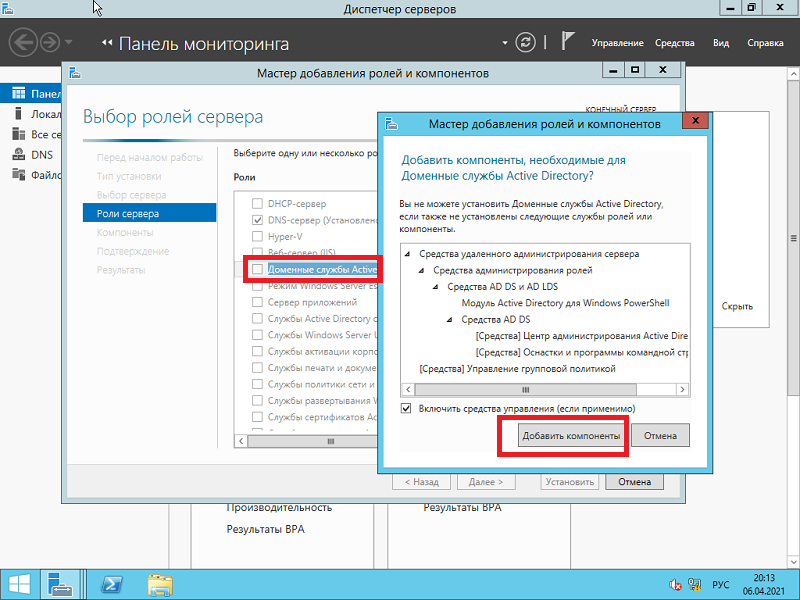
PЗатем нажимайте «Далее», «Далее» и «Установить».
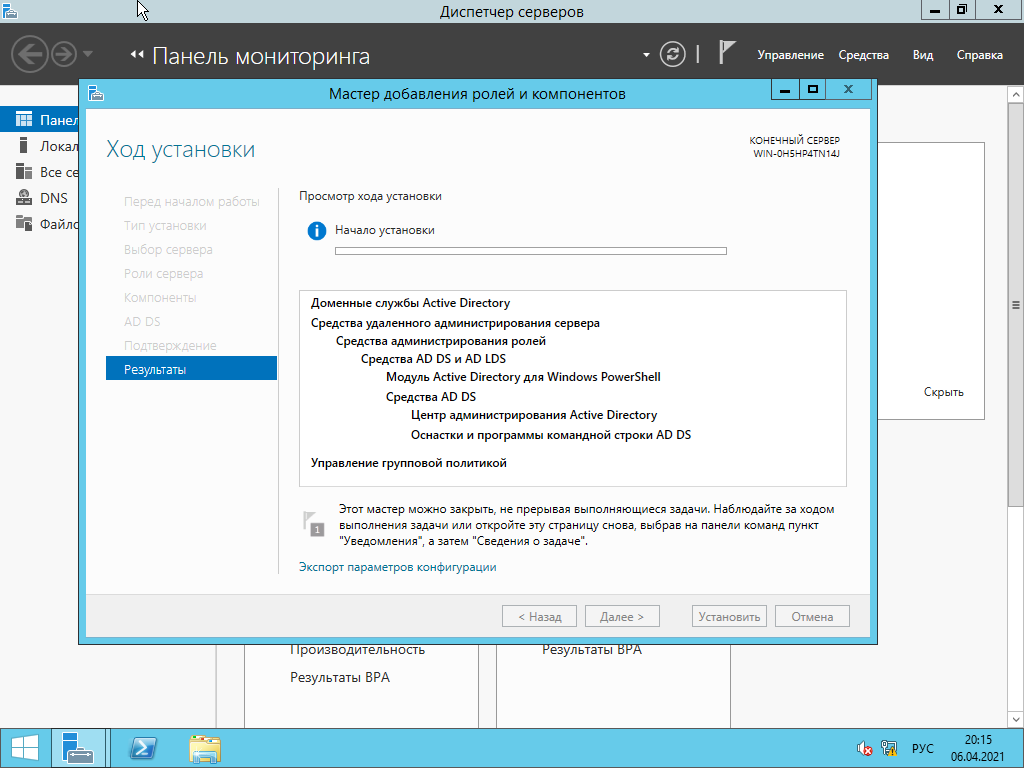
После того, как роль была добавлена на сервер, необходимо настроить доменную службу, то есть установить и настроить контроллер домена.
Настройка контроллера домена Windows Server
Запустите «Мастер настройки доменных служб Active Directory», для чего нажмите на иконку «Уведомления» в диспетчере сервера, затем нажмите «Повысить роль этого сервера до уровня контроллера домена». 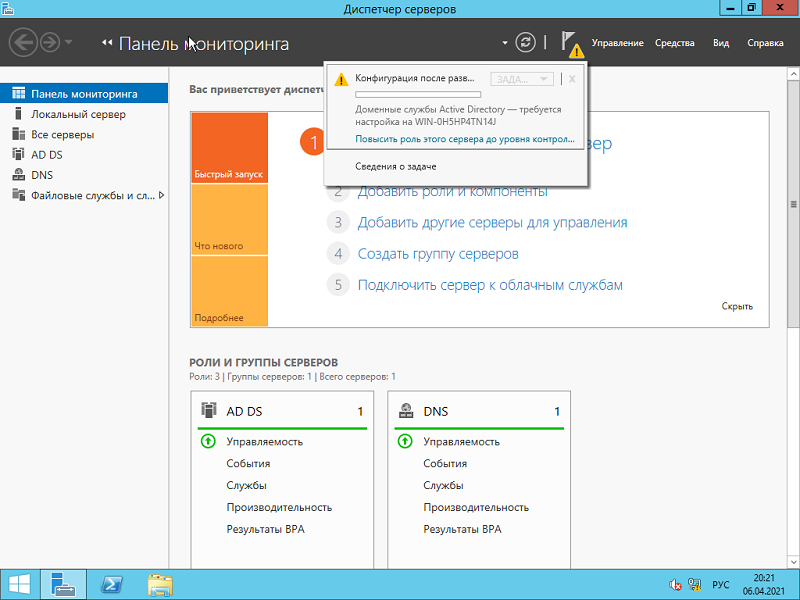
Выберите пункт «Добавить новый лес», затем введите имя домена в поле «Имя корневого домена». Домены в сети Windows имеют аналогичные названия с доменами в интернете. Я ввел имя домена buzov.com. Нажимаем «Далее». 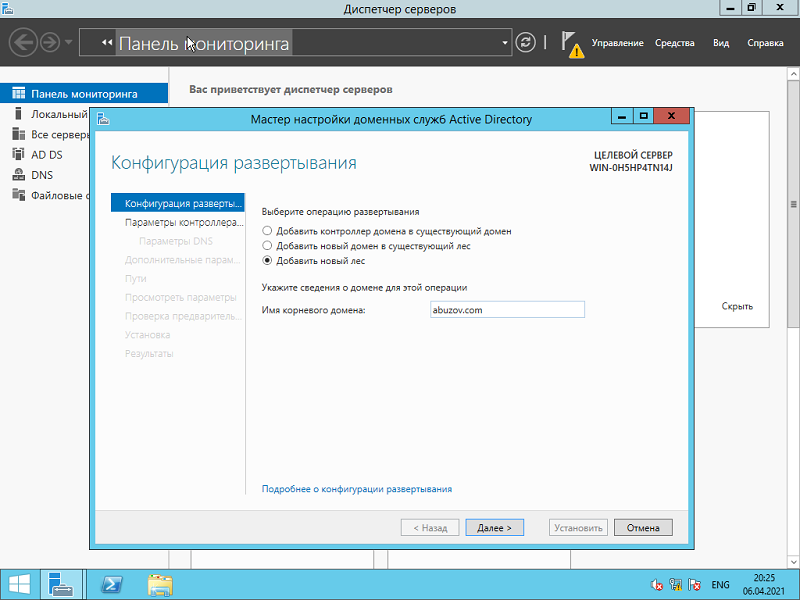
На этом шаге можно изменить совместимость режима работы леса и корневого домена. Оставьте настройки по умолчанию. Задайте пароль для DSRM (Directory Service Restore Mode – режим восстановления службы каталога) и нажмите «Далее».
Затем нажимайте «Далее» несколько раз до процесса установки.
Когда контроллер домена установиться компьютер будет перезагружен.
Добавление и настройка групп и пользователей в домене Windows Server
Теперь нужно добавить пользователей домена, что бы присоединить к сети рабочие места сотрудников.
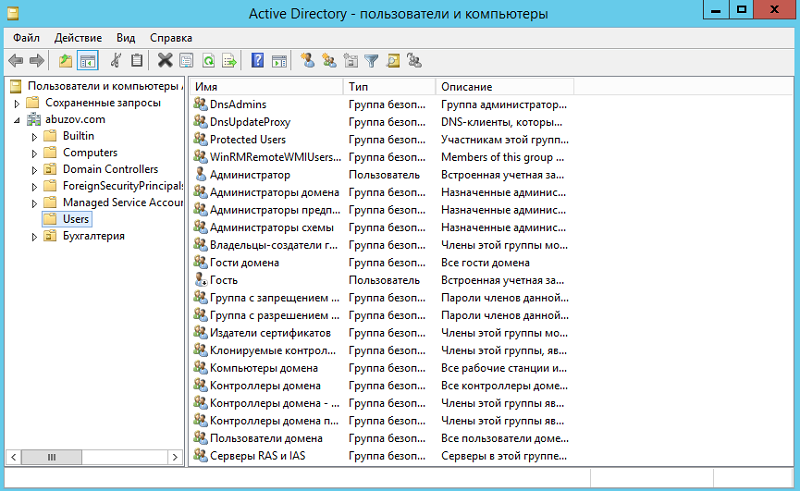
Отроем «Пользователи и компьютеры Active Directory». Для этого перейдите в Пуск –> Панель управления –> Система и безопасность –> Администрирование –> Пользователи и компьютеры Active Directory.
Создадим отдел «Бухгалтерия», для этого выделите название домена и вызовите контекстное меню, в котором выберите (Создать – Подразделение). Введите имя отдела (бухгалтерия) и нажмите «OK»
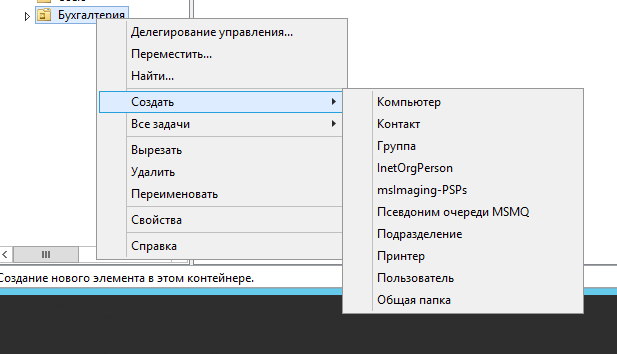
Подразделения служат для управления группами компьютеров пользователей. Как правило их именуют в соответствии с подразделениями организации.
Создайте учетную запись пользователя в новом подразделении. Для этого в контекстном меню нового подразделения выберите пункт Создать –> Пользователь. Пусть первым пользователем будет Бухгалтер.
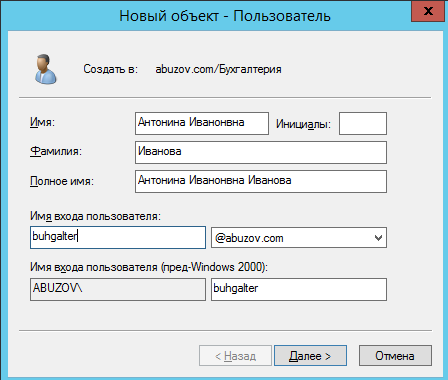
После ввода имени пользователя и учетной записи нажмите «Далее». Теперь нужно ввести пароль. По умолчанию пароль должен соответствовать требованиям сложности, то есть содержать три из четырех групп символов: заглавные буквы, строчные буквы, цифры, специальные знаки ( . , + – = ? № $ и так далее). Установите параметр «Требовать смену пароля при следующем входе в систему».
Создайте учетную запись группы безопасности. Для этого в контекстном меню нового подразделения (бухгалтерия) выберите пункт (Создать – Группа). При создании новой группы безопасности необходимо ввести имя, область действия и тип группы. Область действия определяет видимость данной группы в службе каталога.
Глобальная группа видна в любом домене службы каталога и ей могут назначаться привилегии доступа к ресурсам других доменов. Локальная группа видна только в своем домене, то есть ей будут доступны ресурсы только ее домена. Группы безопасности позволяют
объединять пользователей и другие группы для назначения им одинаковых привилегий на различные объекты. Группы распространения используются для рассылки сообщений, они не участвуют в разграничении прав доступа.

Теперь нужно ввести компьютер в домен и зайти под новым пользователем. Для этого на клиентском компьютере нужно указать DNS-адрес. Для этого откройте «Свойства сетевого подключения» (Пуск –> Панель управления –> Сеть и Интернет – >Центр управления сетями и общим доступом – Изменение параметров адаптера), вызовите контекстное меню подключения и выберите «Свойства».
Выделите «Протокол Интернета версии 4 (TCP/IPv4)», нажмите кнопку «Свойства», выберите «Использовать следующие адреса DNS-серверов» и в поле «Предпочитаемый DNS-сервер» укажите адрес вашего DNS-сервера. Проверьте, что задан IP-адрес и маска той же подсети, в которой находится сервер.
Присоединение компьютера к домену
Откройте свойства системы (Пуск –> Панель управления –> Система и безопасность –> Система –> Дополнительные параметры системы). Выберите вкладку «Имя компьютера» и нажмите «Изменить». Выберите «Компьютер является членом домена» и введите имя домена. 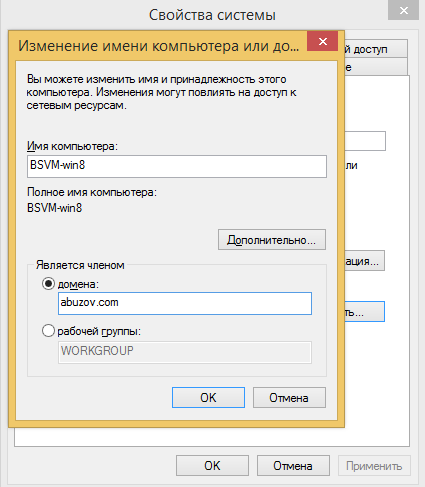
После этого необходимо ввести логин и пароль пользователя с правами присоединения к домену (обычно администратора домена). Если вы всё указали правильно, то появиться приветственное сообщение «Добро пожаловать в домен …». 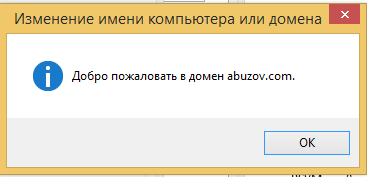
Для того чтобы завершить присоединение, необходима перезагрузка.
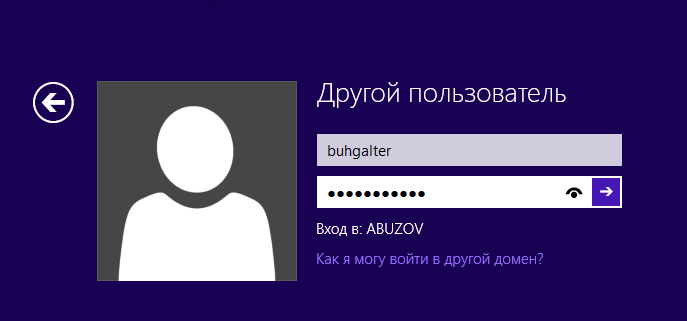
После перезагрузки войдите в систему под доменной учётной записью пользователя, которая была создана ранее
После ввода пароля операционная система попросит вас сменить пароль.
Вернемся на сервер. Нажмите «Пуск» -> Администрирование и перейдите в окно Управления групповой политикой. Выбираем наш лес, домен, Объекты групповой политики, щелкаем правой кнопкой мыши -> создать. Называем его buh (это объект групповой политики для группы Бухгалтерия).
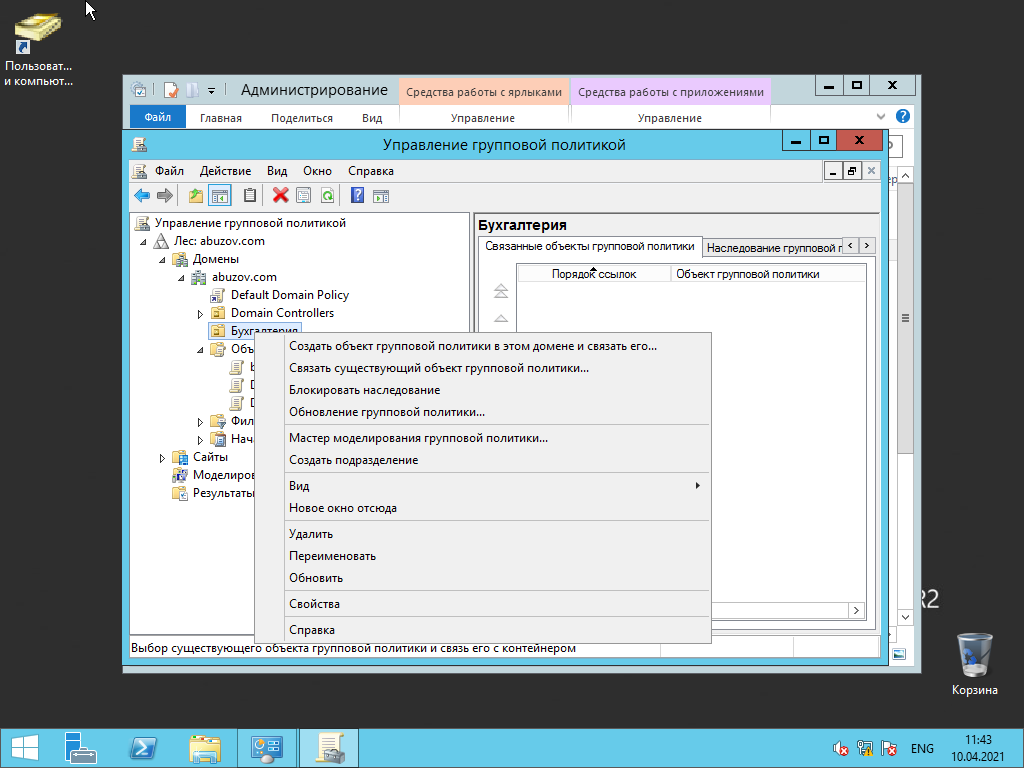
Теперь необходимо привязать данный объект групповой политики к созданной группе. Для этого нажмите правой кнопкой на созданное подразделение (Бухгалтерия) и выберите «Связать существующий объект групповой политики…», затем выберите созданный ранее объект в списке и нажмите «ОК».
Далее выбираем созданный объект.
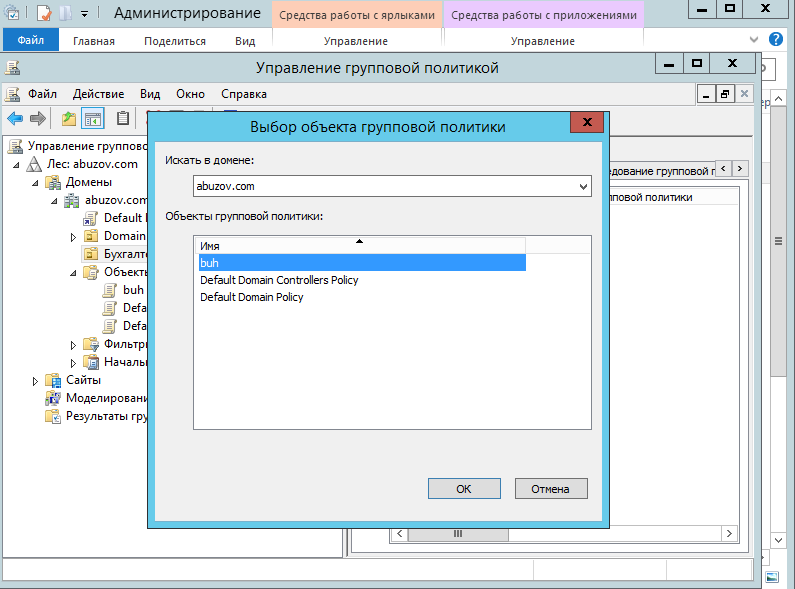
Выбранный объект должен появиться в списке связанных объектов групповой политики. Для редактирования параметров, определяемых данным объектом, нажмите на него правой кнопкой и выберите «Изменить».
Установка параметров безопасности
Установка параметров безопасности — завершающий этап настройка домена и групповых политик в Windows Server.
Ограничения парольной защиты
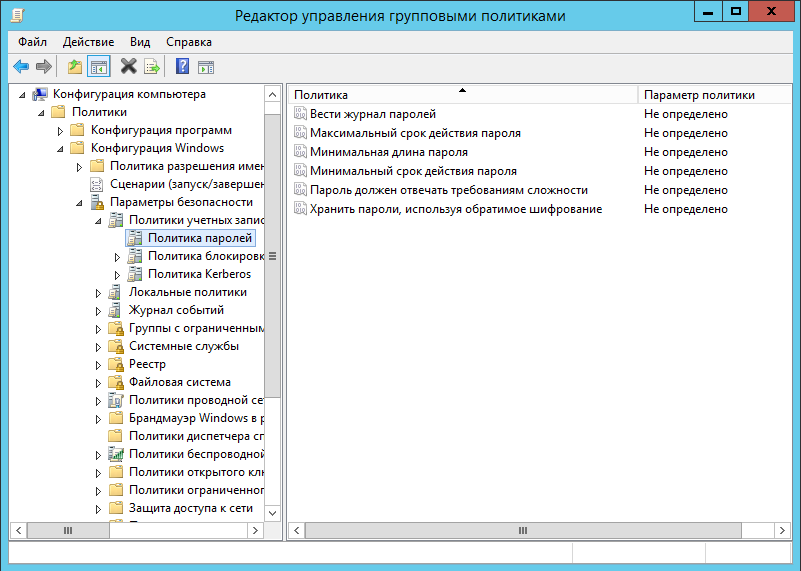
Ограничение на параметры парольной системы защиты задаются в контексте «Конфигурация компьютера». Выберите Конфигурация Windows –> Параметры безопасности –> Политики учетных записей –> Политика паролей.
В данном разделе объекта групповой политики определяются следующие параметры:
- «Минимальный срок действия пароля» задает периодичность смены пароля.
- «Минимальная длина пароля» определяет минимальное количество знаков пароля.
- «Максимальный срок действия пароля» определяет интервал времени, через который разрешается менять пароль.
- «Пароль должен отвечать требованиям сложности» определяет требования к составу групп знаков, которые должен включать пароль.
- «Хранить пароли, используя обратимое шифрование» задает способ хранения пароля в базе данных учетных записей.
- «Вести журнал паролей» определяет количество хранимых устаревших паролей пользователя.
Тут нужно указать необходимые параметры (определите самостоятельно).
Политика ограниченного использования программ
Объекты групповой политики позволяют запретить запуск определенных программ на всех компьютерах, на которые распространяется действие политики. Для этого необходимо в объекте групповой политики создать политику ограниченного использования программ и создать необходимые правила. Как это сделать.
Выберите раздел Конфигурация пользователя –> Политики –> Конфигурация Windows –> Параметры безопасности –> Политики ограниченного использования программ. Нажмите правой кнопкой на «Политики ограниченного использования программ», далее заходим в «Дополнительные правила» и жмем правой кнопкой мыши, затем выбираем «Создать правило для пути».
После обновления объекта групповой политики на рабочей станции, политика ограниченного использования программ вступит в действие и запуск программ, соответствующих правилам, будет невозможен.
Давайте запретим использовать командную строку на клиентском компьютере.
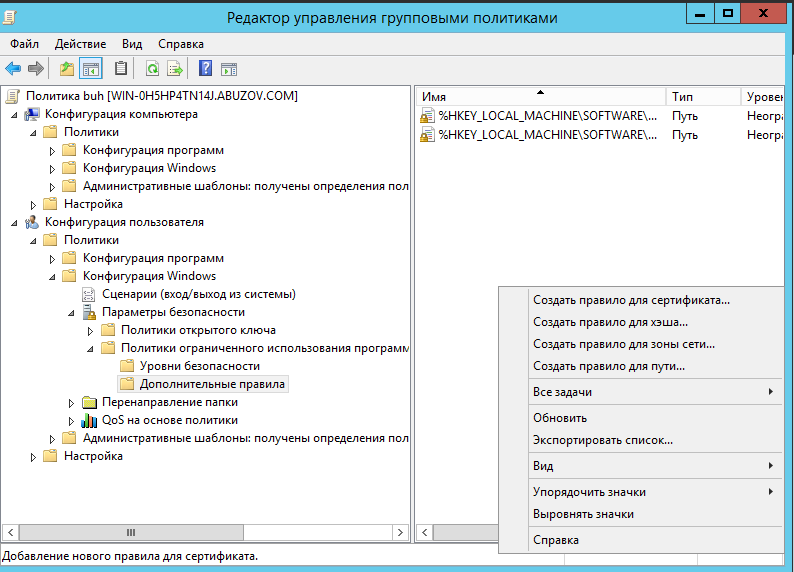
Запрет запуска командной строки (cmd.exe). 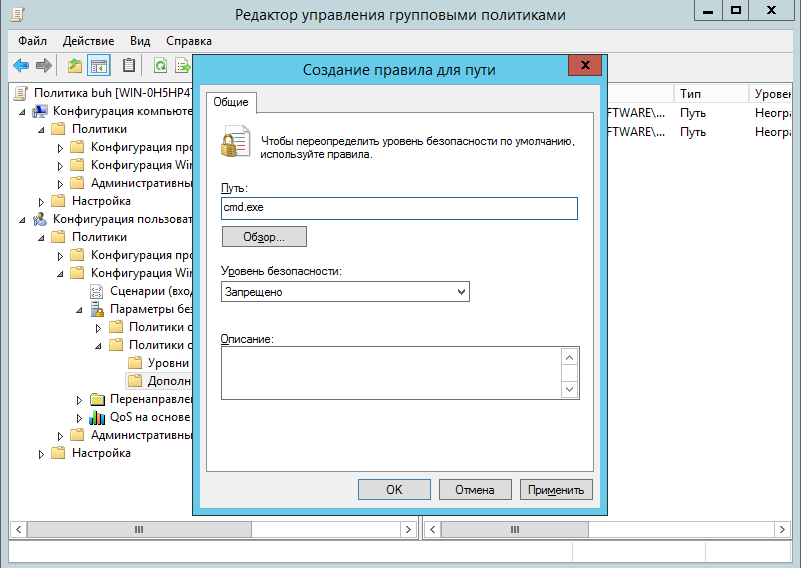
На этом все. Если у вас остались вопросы, обязательно задайте их в комментариях.
При попытке запустить командную строку на клиентской машине вы получите сообщение.
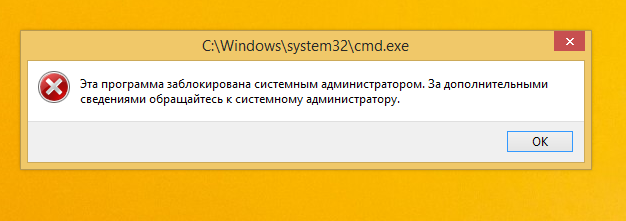

Анатолий Бузов / об авторе
Обучаю HTML, CSS, PHP. Создаю и продвигаю сайты, скрипты и программы. Занимаюсь информационной безопасностью. Рассмотрю различные виды сотрудничества.
Источник: abuzov.com